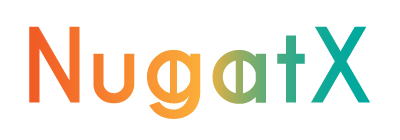廣告
在 Windows 和 iPhone 之間移動檔案曾經是很多人頭痛的事情。複雜的電纜、有限的應用程式以及擁擠的雲只是其中的一些障礙。幸運的是,今天有免費的解決方案可以讓這項任務變得更加簡單和有效率。
廣告
在本文中,您將了解兩個免費應用程序,它們可以輕鬆地將文件從 Windows PC 發送到 iPhone: 本地發送 這是 發送到任何地方。兩種版本均可使用 Microsoft Store 就像 應用程式商店,它們保證快速、安全的傳輸,且不會損失品質。
如果您在日常生活中尋求實用性,請繼續閱讀並了解這些應用程式如何徹底改變您共享檔案的方式。
廣告
LocalSend:無需網路即可直接傳輸
氧 本地發送 是一種共享工具,可讓您直接在連接到相同 Wi-Fi 網路的裝置之間傳輸文件,而無需網路。一切都安全、快速且順利地完成。
它是如何運作的?
當您安裝應用程式時,它會在您的電腦和 iPhone 之間建立一個加密的本地連接,讓您可以私下交換文件。沒有資料被傳送到外部伺服器,確保靈活性和端對端保護。
LocalSend 除了輕量免費之外,還沒有任何廣告或人為限制。
LocalSend 的主要優勢:
- 透過本地 Wi-Fi 網路安全發送,無需依賴網路;
- 支援照片、影片、文件、音訊等格式;
- 實用而簡約的介面;
- 開源,運作透明;
- 相容於 Windows、iOS、Android、macOS 和 Linux。
使用方法:
在 Windows 和 iPhone 上下載 LocalSend,將兩者連接到同一個 Wi-Fi 網絡,在兩個裝置上開啟應用程序,選擇目的地和所需的文件,然後即可透過簡單、安全的方式完成傳輸。
為什麼選擇 LocalSend?
- 最大本地運輸速度;
- 完全隱私,無需互聯網;
- 無廣告體驗;
- 非常適合那些重視受控環境中的敏捷性和安全性的人。
如果您正在尋找在附近的裝置之間傳送檔案的便利解決方案,LocalSend 是完美的選擇。
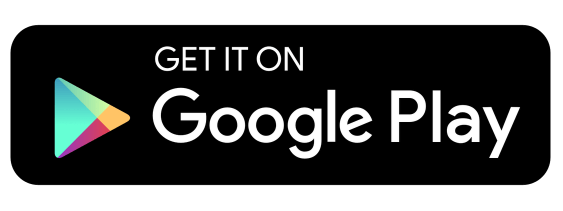
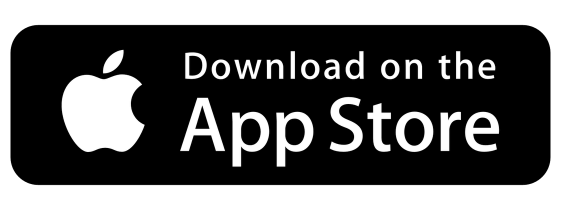

隨處發送:靈活地在任意距離發送文件
當裝置不在同一個 Wi-Fi 網路上時, 發送到任何地方 是一個強有力的替代方案。有了它,您只需通過互聯網即可將文件發送到任何地方——無憂無慮。
它是如何運作的?
使用 Send Anywhere,只需選擇電腦上的檔案並產生一個六位數代碼。在 iPhone 上,您可以輸入代碼或掃描二維碼來接收檔案。整個過程受到加密保護,確保您的資料安全。
該應用程式還提供創建臨時下載連結和透過電子郵件發送檔案的選項。
隨處發送亮點:
- 整個運輸過程中採用加密技術進行安全傳輸;
- 即使在不同的網路之間也能靈活地共享文件;
- 與 Windows、iOS、Android、macOS 和瀏覽器相容;
- 發送大量文件且不損失品質;
- 現代、直覺且使用者友好的介面。
使用方法:
在兩台裝置上安裝 Send Anywhere,在 Windows 上選擇所需的文件,產生代碼或二維碼,在 iPhone 上輸入代碼,就這樣:傳輸只需幾分鐘即可完成。
為什麼選擇 Send Anywhere?
- 允許遠端傳輸;
- 非常適合需要移動性和實用性的人;
- 同時發送到多個設備的選項;
- 免費,但為想要擴展功能的用戶提供可選的高級功能。
如果您需要安全、快速地在不同地點之間發送文件,Send Anywhere 是理想的工具。
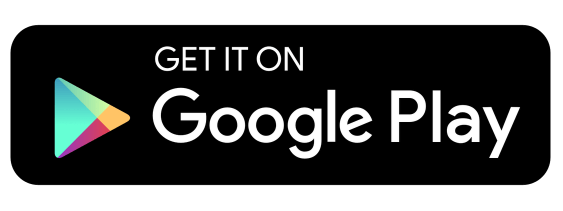
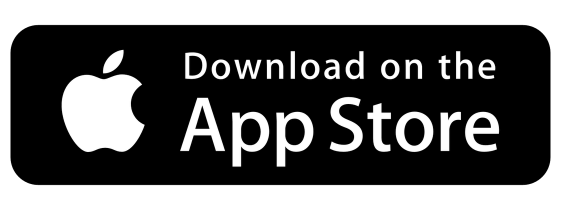
LocalSend 還是 Send Anywhere:哪一個最適合您?
之間的決定 本地發送 這是 發送到任何地方 這取決於你的目標:
- 如果裝置在附近且連接到同一網絡,請選擇 本地發送 無需網路即可實現超快速、安全的傳輸。
- 如果您需要將文件發送到遙遠的地方,甚至發送到另一個城市或國家, 發送到任何地方 是最實用的解決方案。
這兩款應用程式都是免費的、可靠的,並且可以輕鬆地在 Windows 和 iPhone 之間共享檔案。
結論
有了正確的解決方案,在 Windows 和 iPhone 之間傳輸檔案就變得非常簡單,只需點擊幾下即可。 本地發送 這是 發送到任何地方 一勞永逸地解決困難並提供實用、安全、高效的體驗。
無論您使用 LocalSend 透過同一網路連接設備,還是使用 Send Anywhere 在任何地方共享文件,您現在都可以輕鬆、完全自由地移動文件。
立即嘗試這些免費工具,改變您在不同作業系統上管理文件的方式!